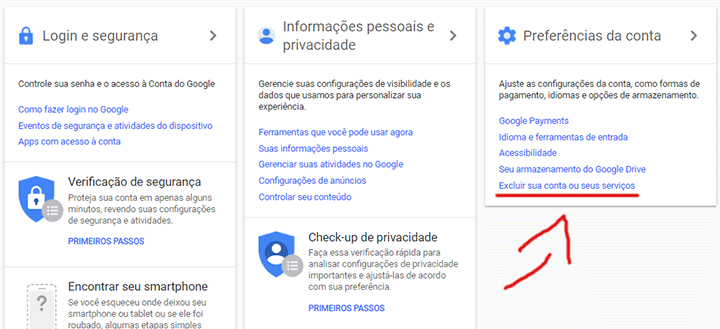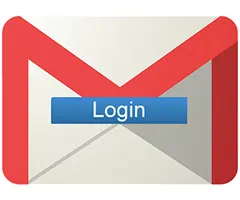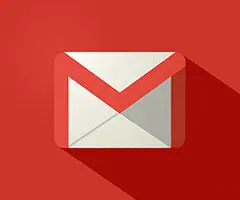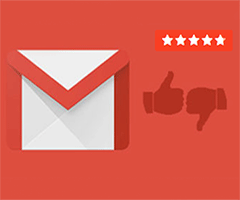Excluir Gmail: Como Apagar Conta Gmail com Todas as Mensagens
Você pode excluir Gmail (email do Google) junto com todas as mensagens contidas nela, e, ainda assim, manter sua conta Google com todos os produtos e serviços (YouTube, Drive, Google+ etc). Ou você pode apagar sua conta Google com todos os serviços incluídos.
Talvez você não seja um fã da política de privacidade do Google ou você acabou de decidir que é hora de ter um endereço de email profissional com o nome da sua loja. Seja qual for o motivo, aqui está o nosso guia sobre como excluir conta Gmail passo a passo para sempre.
Antes de Apagar Gmail
Dica: Antes de excluir Gmail, você deve certificar-se de que seu endereço de email não está vinculado ao seu banco, trabalho etc porque, uma vez que tenha sido excluído, não há como encaminhar mensagens para ele. Então, visite todas as suas contas mais importantes primeiro e mude o endereço de e-mail delas.
Para poder permitir que você apague sua conta de email, o Gmail solicitará que você siga várias etapas, é claro, e também pedirá por sua senha. Ainda assim, fechar sua conta do Gmail e excluir os emails armazenados nela é uma tarefa bastante simples e direta. Vamos a ela:
Como Excluir Gmail Email
- Acessar a página oficial chamada “Minha Conta Google” neste link.
- Na página que se abre, como visto na imagem abaixo, clique no link onde está escrito “Excluir sua conta ou seus serviços”, sob a opção “Preferências da conta”.

- Você terá 2 opções para escolher: “Excluir produtos” e “Excluir Conta e Dados do Google”. Escolha a primeira opção, pois queremos apagar somente o Gmail. Escolher a segunda opção irá apagar seu histórico de buscas, Google Docs, AdWords e AdSense, bem como outros serviços do Google.
- Você verá uma lista de serviços do Google anexados à sua conta que você pode excluir. (É bom saber, caso você queira excluir outros serviços do Google no futuro.). Nesta etapa o Google dará a oportunidade de baixar os seus emails antes de excluir o Gmail.
- Clique no ícone de lata de lixo ao lado do “Gmail”, depois insira um endereço de e-mail quando solicitado para poder continuar tendo acesso aos seus outros serviços do Google como Youtube, Google Drive etc. Seu endereço de e-mail alternativo não pode ser outro endereço do Gmail.
- Depois de ter feito isso, você receberá um e-mail no endereço que você inseriu anteriormente pedindo que você clique para vincular e confirmar que você realmente deseja eliminar sua conta do Gmail para sempre.
- Agora que você considerou todas as conseqüências, você está pronto para excluir Gmail? Se assim o for, marque a opção na parte inferior da caixa “yada yada” e selecione “Deletar GMAIL”.
Então é isso! Você não pode mais acessar nenhum dos conteúdos da caixa de entrada do Gmail, porque essa conta Gmail não existe mais.
Para reiterar, você ainda poderá acessar seus outros serviços do Google anexados ao endereço do Gmail excluído usando o endereço de email que você registrou anteriormente.
Perguntas Frequentes
As mensagens serão excluídas permanentemente. Você não pode mais acessá-las a não ser que tenha baixado uma cópia, usando a opção do Google durante o processo de exclusão.
As pessoas que enviarem mensagens para o seu antigo endereço do Gmail receberão de volta a mensagem de falha de entrega. É importante avisar aos seus contatos que você vai excluir a conta do Gmail e informar seu novo endereço de e-mail. Por sinal, se você estiver procurando por um serviço de e-mail novo e seguro, leia nossa dica Melhor Email Grátis 2025 com os melhores sites de e-mail deste ano para criar sua conta.
Dúvidas e sugestões nos comentários.
Reportar erro-
Gmail
-
0 Comentarios